Formarea persoanelor în vârstă pentru a lucra la calculator
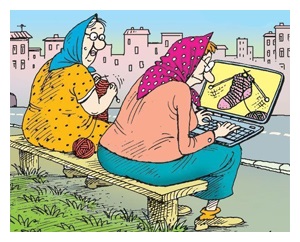
● Este recomandabil să dezactivați tasta soft Caps Lock. La persoanele în vârstă, apăsați accidental în mod accidental.
● Tastatura pentru un PC desktop, o bară de bomboane este mai bine să se ia o culoare albă, deoarece pe tastatura neagră, cel mai adesea culoarea ambelor planșe este fie albă, fie rusă - este roșu inexpresibil, care nu se poate distinge la lumină scăzută.
● Pe tastatura standard 104 taskuri - de fapt, pensionarii folosesc doar chei alfanumerice. Unele taste pot fi dezactivate - pentru a nu le da clic accidental. Programmatic: MKey sau Key Remapper. Manual: dacă tastatura nu este foarte valoroasă și o persoană devine confuză tot timpul în ele - puteți scoate ușor toate cheile inutile cu o șurubelniță. Această metodă este mai bună decât software-ul. Numai acele chei sunt vizibile pe care le puteți și trebuie să le apăsați - nu există altele.
Ușurința în utilizare și învățare
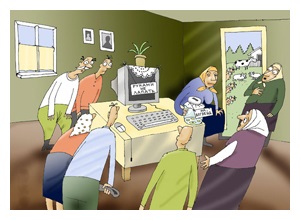
● Pentru a schimba automat aspectul tastaturii, puteți pune programul Punto Switcher.
● Dacă există probleme cu scrierea textului, îl puteți introduce în browser utilizând căutarea vocală de la Google, principalul lucru fiind să aveți un microfon.
● De asemenea, puteți configura programul de control vocal al computerului.
● Foarte utile vor fi diverse widget-uri și widget-uri de pe desktop. Asigurați-vă că răsfoiți RSS și conectați site-urile de știri la acesta. Puteți să ascultați radioul și să urmăriți emisiuni TV și actualizări în "Colegii de clasă".
● Trebuie să configurați interfața Windows. Font mare, cel puțin.
● Memorii. Sau învățăm să tipărim, chiar dacă nu într-un notebook sau să învățăm să înregistrăm fișiere audio.
● Ar trebui să excludeți de la lansare toate programele inutile, cu cât întrebiți periodic mai multe întrebări și aruncați mesaje.
● În setările de economisire a energiei de pe laptop - fie opriți modul de repaus al computerului și economizorul de ecran, fie învățați că ecranul închis nu este "complet plecat", dar calculatorul a trecut la un modul de economisire a energiei.
● Jocuri simple, filme, muzică - este recomandabil să le instalați pe computer în avans sau să configurați online.
● Învățați folosind cheia ESC - dacă o persoană nu știe ce să răspundă la întrebarea: "Chiar doriți să ștergeți aceste fișiere?" Sau faceți clic accidental pe butonul din dreapta al mouse-ului.
Siguranță și stabilitate
● În cazul în care apar supratensiuni și întreruperi electrice, regulatorul de tensiune sau sursa de alimentare neîntreruptibilă este obligatorie. UPS-ul nu are nevoie de un UPS, dar stabilizatorul nu interferează. Filtrul de rețea este necesar în aproape toate cazurile.
● Dacă o persoană în vârstă lucrează pentru un computer partajat, nu pentru un calculator separat, acesta trebuie să fie sub un utilizator separat cu propriile setări.
● Puteți utiliza programul pentru a trimite automat capturi de ecran, cum ar fi SnagIt. Apoi, imediat ce apare situația, "ceva a sărit, am făcut clic pe ceva acolo și totul a dispărut" - poate fi înregistrat prin trimiterea unei imagini.
● Software-ul licențiat are prioritate față de software-ul piratat.
● Anti-Virus. Sau ceva liber de tip Avast sau cumpărați o licență pentru un an sau doi. Să nu învățați să căutați chei de pe site-uri infectate cu troieni.
● Când cumperi un calculator pentru părinți / bunicii, este mai bine să cumperi un computer mai puțin puternic - dar mai fiabil. Un computer și energie mai puțin puternice mănâncă mai puțin și fanii zgomotoși nu. Mai fiabilă este o perioadă lungă de garanție.
● Notebook-ul și bara de bomboane consumă mult mai puțină energie electrică decât un PC desktop.
● Puteți cumpăra un monitor mai ieftin, - cu pixeli sparte. Majoritatea persoanelor în vârstă scapă de perfecționismul tineresc și o pereche de pixeli sparte nu este o piedică.
● Dacă ați dat părinților dvs. un computer vechi, accelerați-l la maxim. Efectele grafice vor fi inutile.
● Internetul este mai bine nelimitat și cu viteză redusă decât cel rapid și limitat. Dacă vizionați filme din browser - este foarte ușor să treceți dincolo de taxa lunară.
● Tastatura cu fir și mouse-ul este mai bine să cumpărați cu un conector USB.
● Este mai bine să cumpărați un mouse wireless, - mai puține probleme cu firele.
● Asigurați-vă că configurați comportamentul mouse-ului în Windows. Reduceți viteza mișcării cursorului, măriți întârzierea dublului clic, selectați dimensiunea mare a indicatorului mouse-ului. De asemenea, puteți configura bucla cursorului și puteți specifica locația acestuia pe ecran apăsând tasta Ctrl.
● Este mai bine să cumpărați mouse-ul cel mai ieftin pentru testare, să lucrați cu el, puteți înțelege ce fel de mouse-ul va fi în cele din urmă mai convenabil.
● Specimene mari de șoareci sunt mai convenabile pentru persoanele în vârstă.
● Cel mai bun mouse, care are doar trei butoane (dreapta, stânga și roată). Fără butoane suplimentare.
● Este mai bine să nu folosiți un mouse vechi.
● Există anumite probleme cu butonul drept al mouse-ului. pentru că mâinile devin "neascultătoare" cu vârsta, atunci meniul contextual poate apărea - când este necesar și atunci când nu este necesar. Singura cale aici este de a face dificilă presarea. Pentru a face acest lucru, este suficient să plasați o bucată de scotch față-verso sub butonul drept al mouse-ului, astfel încât să "reziste ușor" mișcarea cheii. Pentru a accesa meniul contextual sau pentru a glisa mouse-ul dreapta, va trebui să apăsați mai greu, dar false-pozitive vor dispărea. Există o opțiune radicală: dezactivați deloc butonul drept al mouse-ului.
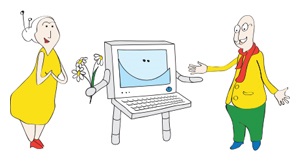
● Este, de asemenea, mai bine să utilizați mesajele de la Yandex. Are interfața cea mai simplă și mai simplă.
1. Învață să descarci singur, inclusiv folosind torrent.
2. Descarcati-va singur (filme interesante necesare, muzica la gust).
3. Să învețe să folosească cinematografele online. Numai dacă ați conectat un tarif nelimitat.
● Radio prin Internet este un lucru minunat. Mai ales dacă o persoană este departe de patria. Puteți asculta aproape toate posturile de radio din lume. Este de dorit să aveți un tarif nelimitat.
● Cu cât este mai ușor să ajungeți la site, să rulați un radio online, să urmăriți vremea sau un film - cu atât mai bine. Dacă este un browser - atunci trebuie să existe butoane de site-uri necesare și preferate. Dacă este un desktop - atunci trebuie să existe widget-uri sau comenzi rapide la site-urile utilizate frecvent.
● Dacă o persoană devine confuză - uită să pornească și să ruleze o conexiune de parolă la Internet, pune o scurtătură la această conexiune la pornire.
● Skype - necesar. Este mai bine să folosiți versiuni mai vechi și să le interziceți actualizările - acestea sunt mai ușor de gestionat.
● Învățați cum să utilizați scalarea în browser - țineți apăsat Ctrl, rotiți rotița mouse-ului. Fie Ctrl și + \ - de pe tastatură.
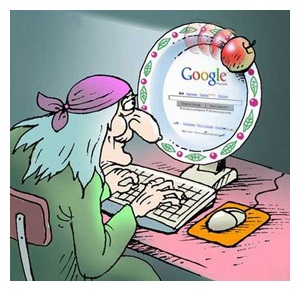
Locul al doilea este un laptop. Spre deosebire de un monobloc - poți să transporți casa și nu numai, poți lucra într-un scaun sau într-un pat, dacă nu poți lucra la masă. Laptopul economisește spațiu. Are doar un răcitor zgomotos. Touchpadul laptopului este, de asemenea, preferabil mouse-ului, iar utilizatorii mai în vârstă se folosesc repede. Laptopul are o sursă de alimentare neîntreruptibilă încorporată. Pe de altă parte, există dezavantaje - ecranul mediu sau mic, nu întotdeauna o tastatură confortabilă, un preț ușor mai mare, o poziție incomodă a capului când lucrați - ecranul laptopului este mult mai scăzut decât nivelul ochiului (acest lucru poate duce la dureri de gât).
În al treilea rând este un PC desktop obișnuit. Principalul său avantaj este prețul. Și, de asemenea, în plusuri: capacitatea de a înlocui piesele, alegeți un monitor. În minusuri - aveți nevoie de mult spațiu, fire confuze, putere, zgomot, etc.
În al patrulea rând - netbook-uri. Sunt foarte mici, au tastaturi și ecrane. Tânărul cu o vedere bună este inconfortabil, care deja vorbește despre bătrâni cu vedere slabă și artrită.
În al cincilea loc - Tablet PC. Toată frumusețea senzorilor pentru vârstnici - se pierde în detrimentul unui mic ecran. Deși pentru bunicile "mobile și moderne" din vest, mărimea compactă este un mare plus. Ei bine, interfata Android este prietenoasa. Cu toate acestea, în viitor - computerele comprimate se vor muta în cel de-al doilea loc. Acest lucru se va întâmpla - atunci când tabletele vor achiziționa ecrane de 13-15 inchi, ocupând pe deplin întreaga față și scăderea semnificativă a prețului.
Difuzoarele acustice sunt cumpărate, concentrându-se pe geantă. Dar cea mai ieftină - opțiunea extremă.
Asigurați-vă că ați cumpărat șervețele speciale pentru a vă îngriji ecranul și carcasa calculatorului, astfel încât nu există nici o tentă să-l ștergeți cu o cârpă umedă.
Selectarea unui monitor (dacă este achiziționat separat sau este selectată o bara de bomboane):
● Monitoare uriașe - 22-23 țoli sunt bune doar la instalarea la distanțe mari și la rezoluția non-standard de tip 1024 × 768. În acest caz, chiar și cu o vedere slabă, puteți lucra confortabil cu un computer fără ochelari. Partea adevărată a spațiului monitorului va fi neocupată - barele neagre din stânga și din dreapta. Dacă un astfel de monitor este plasat aproape și la rezoluția obișnuită (1980 × 1020) - atunci acesta va "creea" literalmente peste el cu o privire.
● Monitoare medii de 18,5-19 inch - opțiunea cea mai optimă. "Finețea" pixelilor este rezolvată de setări.
● Este mai bine să luați un monitor cu un ecran mat - nu va "străluci" și nu vă arde ochii.
Articole similare
-
Cum să continuați cu o persoană în vârstă - viața și sănătatea după 40 de ani
-
De ce computerul încetinește și cum să-și accelereze activitatea
Trimiteți-le prietenilor: